Десять послідовних варіантів вирішення проблеми.
«При Джобса такого не було», - перша фраза, яка приходить в голову, коли дуже довго намагаєшся привести до тями застиглу сіру іконку завантажується додатки з магазину App Store.
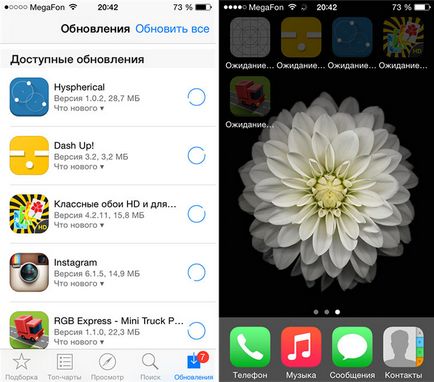
Примітка: Для боротьби з проблемою «сірих іконок очікування» і помилками при завантаженні додатків з App Store рекомендується виконувати всі етапи по черзі. У будь-який момент завантаження може піти далі і необхідність в здійсненні подальших кроків, описаних в даній інструкції, відпаде.
Крок 1. Перевірити інтернет-з'єднання
Причиною, через яку додаток може не завантажуватися і не оновлюватися, може стати банальна відсутність інтернет-трафіку або проблеми в роботі навколишнього вас бездротової мережі Wi-Fi. Іконка працюючого Wi-Fi, 3G або LTE ще ні про що говорить.
Рішення: Відкрийте браузер Safari і перейдіть на будь-яку інтернет-сторінку. Якщо зі зв'язком все в порядку - рухаємося далі.
Крок 2. Зупинити завантаження
Зависла сіра іконка, яка перебуває в статусі «Очікування» або «Завантаження» тривалий час, - привід для того, щоб зупинити скачування.
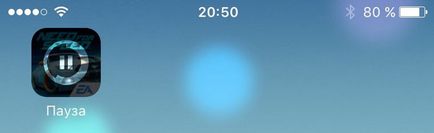
Рішення: Тапніте по іконці, тим самим зупинивши завантаження. Повторний тап може стати вирішенням проблем і додаток почне завантажуватися.
Крок 3. Включити-вимкнути авіа-режим
Відновити завантаження можна спробувати і з допомогою короткочасного переходу в режим «У літаку».
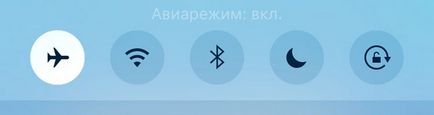
Рішення: Перебуваючи на екрані Springboard, виконайте паль знизу-вгору і натисніть на зображення літака. Зачекайте кілька секунду і відключіть режим повторним тапом по іконці.
Крок 4. Видалити додаток з повторною установкою
Допомогти в ситуації, що склалася може повне видалення додатки (в разі, якщо це можливо) з подальшою ніж встановлювати.
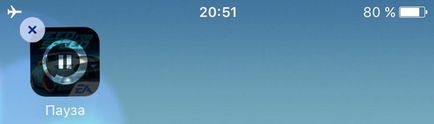
Рішення: Затисніть палець над «проблемної іконкою» і дочекайтеся переходу в режим редагування (тремтячі іконки). Тапніте по з'явився у іконки хрестику і видаліть цю програму. Відкрийте магазин App Store і виконайте повторну установку.
Крок 5. Паралельна установка другого додатка
Відновити завантаження та налагодити з'єднання з магазином App Store можна за допомогою скачування будь-якого додаткового додатка.
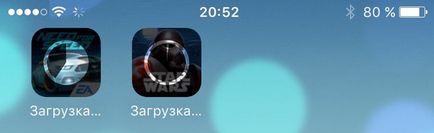
Рішення: В магазині App Store завантажте будь-ліпше додаток. Після старту завантаження, підвішеному додаток може автоматично продовжити установку.
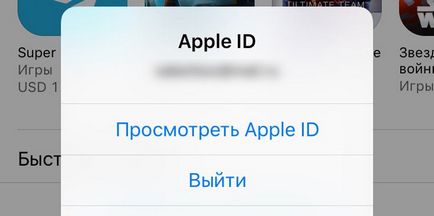
Рішення: Відкрийте магазин додатків App Store на iOS-пристрої і перейдіть на вкладку Збіги. Тапніте на ім'я вашого профілю і у вікні, виберіть пункт Вийти. На тій же сторінці знову увійдіть в обліковий запис і повторіть завантаження програми.
Крок 7. Перезавантаження iOS-девайса
В якості ще одного варіанту лікування підвішеному і застопорилося на завантаженні «сірого» додатка можна вдатися до перезавантаження пристрою.
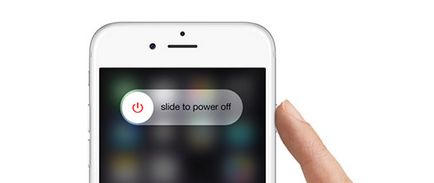
Рішення: Затисніть клавішу Power і відключіть пристрій. Після повторного включення додаток може автоматично почати установку. Як варіант, скористайтеся жорсткої перезавантаженням: протягом декількох секунд утримуйте затиснутими клавіші Power і Home.
Крок 8. Синхронізація покупок з Mac / PC
Якщо жоден з перерахованих вище пунктів не допоміг, а додаток як і раніше навідріз відмовляється завантажуватися (при це немає можливості ні призупинити установки, ні видалити його), необхідно провести синхронізацію зі стаціонарною версією iTunes.
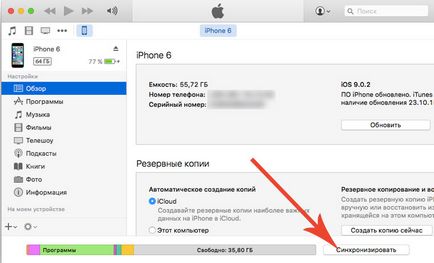
Крок 9. Повний скидання налаштувань
Відновити завантаження програми можна кардинальним способом, здійснивши повне скидання налаштувань.
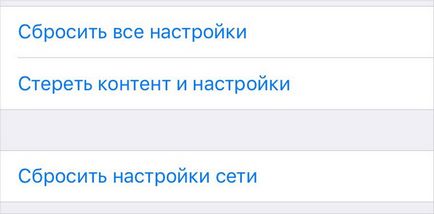
Рішення: Почніть з малого і здійсните Скидання налаштувань мережі. відкрийте Налаштування - Скинути - Скинути настройки мережі. У разі, якщо і це не допомогло, приготуйтеся до повного скидання всіх налаштувань. Перед виконанням цієї дії створіть резервну копію iOS-девайса. Відкрийте Налаштування - Основні - Скинути - Скинути всі налаштування.
Крок 10. Перехід в режим DFU
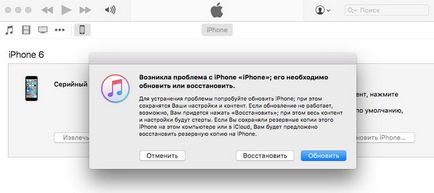
Рішення: Підключіть пристрій до комп'ютера. Запустіть iTunes. Затисніть клавішу Power і відразу ж Home. Утримуйте протягом 10 секунд. Пристрій перезавантажиться. Продовжуйте утримувати обидві клавіші аж до появи логотипу Apple. У момент, коли на екрані з'явиться біло яблуко, відпустіть клавішу Power, а клавішу Home утримуйте до появи логотипу iTunes з підключеним кабелем. Після того, як iTunes напише про те, що iOS-пристрій перебуває в режимі відновлення, з режиму DFU можна вийти. Затисніть клавішу Power і Home одночасно, і утримуйте протягом 10 секунд до перезавантаження пристрою.
Хочу все знати про Apple: Facebook. ВКонтакте і Telegram
Хочеш отримувати від нас новини Apple? Так | немає
У Європі відкрито передзамовлення на Apple TV 4 і iPad Pro
День параноїка. Теорії змови, які виявилися правдою
Республіка
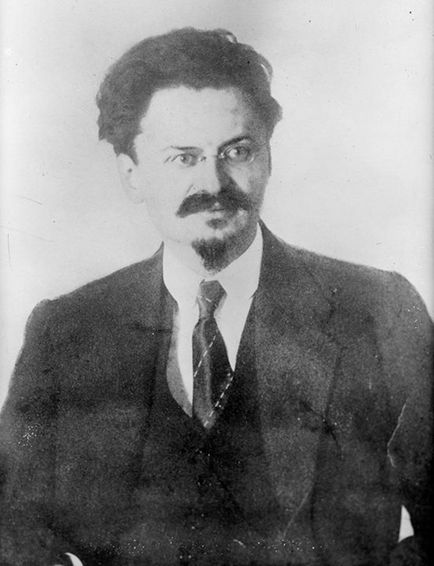
- Останні дні МЗС і Мінфіну в будівлі Головного штабу - В ..
Державний Ермітаж. The State Hermitage museum. Official page.
- Останні дні МЗС і Мінфіну в будівлі Головного штабу -
У першому уряді більшовиків Льву Давидовичу Троцькому дістався, як він сам висловився, "абсолютно непотрібний" пост народного комісара закордонних справ.
